BTY 5.1.3 - Dosya Yönetimi
- egitimdebilisim.com

- 29 Ara 2020
- 5 dakikada okunur
Güncelleme tarihi: 10 Kas 2023
Bu dersimizde bilgisayarlarda bilgilerin dosya, klasör, uzantı, masaüstü kavramlarını detaylı bir şekilde öğreneceğiz.
Farklı dosya türlerini dosyaları hangi programlarla ile açabileceğimizi ve dosyaları uzantılarından
tanımayı öğreneceğiz. Öncelikle insanlar bilgileri zaman içerisinde nasıl depolamış bunu inceleyelim.
Bilgisayarda bilgi saklama ve dosyalar
Gerçek hayatta bilgiler saklanması için insanlar tarafından mağara duvarlarına, ağaçlara ve son olarak kağıtlara yazılır ve saklanırdı. Bilgisayarda da bilgiler dosya adı verilen birimlerde saklanır. Fakat bilgisayar dosyasındaki bilgiler yazı dışında resim, video, oyun gibi bir sürü dosya türü vardır. Bu dosya türlerine uzantı denir. Dosyaların Dosyaların içerisinde ne olduğunu isimlerinden ve uzantılarından anlayabiliriz. Şimdi dosyanın yapısını inceleyelim.

Dosyaların yapısı
Bir dosya ismi 3 kısımdan oluşur. Dosya adı, nokta, dosya uzantısı. Örneğin aşağıda bir resim dosyası örneği görüyorsunuz. Şimdi bu dosyayı kısımlarına ayıralım.

Dosyanın kısımları
Biraz önce incelediğimiz dosyayı kısımlarına ayırdık. sarıyla gösterilen bisikletresmi dosya adı, maviyle gösterilen . işareti nokta, yeşil ile gösterilen ise dosyanın uzantısı. Şimdi bunlar ne anlama geliyor inceleyelim.


Dosya adı
Genellikle örnekte de olduğu gibi o dosyanın içindeki bilgiyi çağrıştıracak şekilde dosyayı hazırlayan kişi tarafından yazılır. “Zil sesi” burada dosya adıdır.
Nokta işareti:
Dosya adı ile dosya uzantısını ayırmak için kullanılan ayraç
görevini görür. Nokta işareti önemlidir ve genelde dosyanın hazırlandığı
program tarafından otomatik konur.
Dosya uzantısı:
Dosyaların bilgisayar üzerinden tanınması dosya uzantısı ile olur. Bilgisayar bir dosyayı açmadan önce dosya uzantısına bakar ve resim ise resim programı ile, müzik ise müzik çalma programı ile, yazı ise kelime işlemci ile açar. Dosya uzantılarını görmek için dosyaya sağ tıklayıp özellikler kısmına girmek gerekir.
En çok kullanılan dosya uzantıları
Uzantılar dosyanın içeriğinde olan verinin çeşidi hakkında bilgi verir. Örneğin resim de bir veridir. Resim dosya uzantılarını müzik dosyalarının uzantılarından ayırabiliriz. Birçok dosya uzantısı vardır. Fakat bazı uzantılar oldukça yaygınlaşmıştır ve sıklıkla kullanılır. Şimdi bu uzantıları tanıyalım.

Resim dosyaları uzantıları:
Resim dosyası uzantılarının en çok kullanılanları aşağıdaki gibidir. (.jpg, .gif, .png, .bmp vb.)

Ses dosyaları uzantıları:
Ses dosyası uzantılarının en çok kullanılanları aşağıdaki gibidir (.mp3, .wma, .wav, .aac vb.)

Video dosyaları uzantıları:
Video dosyası uzantılarının en çok kullanılanları aşağıdaki gibidir (.avi, .wmv, .mpg, .mov vb.)

Belge dosyaları uzantıları:
Belge dosyası uzantılarının en çok kullanılanları aşağıdaki gibidir (.txt, .doc, .docx, pdf vb.)

Diğer dosya uzantıları:
Diğer dosya uzantıları verilebilir. (“.html”: İnternet dosyaları, “.swf”: flash (flaş) animasyon dosyaları, “.exe”: uygulama dosyaları, “.rar”: sıkıştırılmış dosyalar)
Dosya uzantıları genelde 3 veya 4 harfli olur. Bunlar İngilizce kelimelerin kısaltmasıdır.
Örneğin; Yazı dosya uzantısı olan .txt uzantısı İngilizce yazı anlamına gelen TEXT kelimesinin kısaltmasıdır. Ya da bilgisayarımızdaki çoğu uygulamanın uzantısı olan .exe İngilizce de “Çalıştırılabilir” anlamına gelen “Executable” kelimesinin kısaltmasıdır.

Bilgisayarda klasörler
Dosyaları tanıdık. Şimdi bilgisayardaki klasörleri tanıyalım. Klasörler bilgisayarda genelde sarı kutulara benzeyen yapılardır. Bilgisayarda önemli görevleri vardır.

Soru:
Bir ofiste çalıştığınızı ve görevinizin evrak düzenleme olduğunu düşünün. Aşağıdaki gibi kağıtlar sizin önünüze yığılıyor. Sizden bir evrak istendiğinde hemen onu bulup teslim etmeniz gerekiyor. Bu işin içinden nasıl çıkarsınız?

Cevap:
Klasörler size yardımcı olabilir. Size gelen belgeleri çeşitlerine ayırarak klasörlerde saklarsanız sizden istenen belgeyi kolayca bulup teslim edebilirsiniz.

Bilgisayarda klasörün görevi:
İşte yukarıda verilen soruda gerçek hayatta olduğu gibi bilgisayarda da bir düzen şarttır. Bilgisayarda ortak bir özelliğe sahip dosyaları bir arada bulunduran birimlere klasör denir. Klasörleri günlük hayatımızda kullandığımız dosya klasörlerine benzetebiliriz.
Nasıl ki alışveriş merkezlerinde binlerce ürün içerisinden almak istediğimizi reyonlar sayesinde kolayca bulabiliyorsak klasörler de dosyalarımızı gruplamamızı ve dilediğimizde kolayca ulaşmamızı sağlar.
Bilgisayarımızda da fotoğraflarımızı Resimler, müziklerimizi Müziğim, yazılarımızı da Belgelerim klasörüne koyarız. Böylece hangi dosyaya ihtiyacımız varsa o klasöre gider ve zaman kaybetmeden o dosyayı açabiliriz.

Klasör içinde klasör oluşturma
Dosyalarımızı klasörde sakladığımızı öğrendik. Fakat klasör içerisinde klasörlere de ihtiyaç duyulabilir.
Örneğin oyunlarınızı oyun klasörüne aktardınız. Fakat o kadar çok oyun var ki çeşitlerine ayırmanız gerekiyor. Aşağıdaki gibi oyunlar klasörünün içinde yeni klasörler oluşturabilirsiniz.

Örneğin müziklerinizi müzik klasörüne aktardınız. Fakat o kadar çok müzik var ki çeşitlerine ayırmanız gerekiyor. Aşağıdaki gibi müzikler klasörünün içinde yeni klasörler oluşturabilirsiniz. Şimdi bu klasör ve dosyaların depolanma sistemini öğrenelim.

Bilgisayarda veri depolama ve sürücüler
Yukarıda öğrendiğimiz dosya ve klasörler bilgisayarda sürekli kullanılıyor. Bunların kullanıcı tarafından tekrar görüntülenmesi için depolanması gerekir. Bilgisayarda verilen sabit bellekte depolanır. Geçen hafta öğrenmiştik.
Fakat sabit bellek haricinde başka depolama araçları da kullanılır. Örneğin CD, DVD, Flash Bellek. Bunların hepsine sürücü denir.
Sürücüler bir bilgisayara bağlandıklarında A’ dan Z’ye kadar bir harf ile isimlendirilirler. Bu isimlendirme İngiliz alfabesindeki harfler ile gerçekleşir. Yani Türkçe karakter olan Ç,Ğ,Ö,Ü,İ gibi harfler sürücülere isim olarak verilmezler. Sürücüleri bilgisayarım simgesine tıklayarak görebiliriz.

Neden sürücü harflendirmesi C ve D' den başlar
Geçmiş yıllarda disket sürücüler kullanıldığı için A ve B harfleri disket sürücüler için ayrılmış harflerdir. Günümüz bilgisayarlarında disket sürücü kullanılmamaktadır fakat daha önceki yıllarda disket sürücüler kullanıldığı için A ve B harfleri disket sürücüler için ayrılmıştır.
Yani eğer bilgisayarınızda disket sürücü yoksa bir sabit disk taktığınızda harflendirmeye C ‘den başlar. Disket sürücünüz var ise bu sürücüye A: sabit diskinize ise C: ismi verilir.

Bilgisayar kullanımı temel bilgiler - masaüstü, belgeler, bilgisayarım, geri dönüşüm.
Masaüstünde dağınık şekilde bulunan küçük şekillerin her birine simge adı verilir. Bir simgeyi seçmek için, farenin sol tuşuyla simgenin üzerine tıklamanız yeler.
Dilerseniz seçtiğiniz simgeyi başka bir yere taşıyabilirsiniz. Bunu yapmak içinse simgenin üzerinde sol fare tuşunu basılı tutun ve simgeyi istediğiniz yere sürükleyiş Simgenin içeriğini görmek istiyorsanız üzerine çift tıklayın.

Sabit klasörler
Sabit klasörler Windows yüklendikten sonra masaüstünde otomatik olarak belirir. Belgelerim, indirilenler, müzikler, resimler, videolar klasörleri bunlardan bazılarıdır. Bu simgelerin masaüstünde bulunması, ihtiyaç duyduğunuz dokümanlara hızlıca ulaşabilmeniz açısından oldukça önemlidir.

Geri Dönüşüm Kutusu
Geri Dönüşüm Tıpkı işinize yaramayan bir kağıdı buruşturup çöp sepetine attığınız gibi, işinize yaramayan tüm nesneleri, dosyaları ve klasörleri geri dönüşüm kutusuna sürükleyebilirsiniz. Geri dönüşüm kutusu, üzerine sürükleyerek sildiğiniz dosyaların geri döndürülmesine de izin verir. Bunun için önce geri dönüşüm kutusu simgesine, daha sonra geri almak istediğiniz dosyaya çift tıklamanız yeterli.
Bilgisayarım

Masaüstünden bulunan PC simgesi, bilgisayarınızdaki sabit disk ve CD-ROM sürücü gibi kaynaklara ulaşma imkanı tanır. Bu simgeye çift tıklayarak PC'nizde mevcut olan sürücü ve klasörlere ulaşabilirsiniz.
Denetim masası
Bilgisayardaki tüm yazılım ve donanımların ayarlarını yapabildiğimiz pencereye denetim masası denir. Denetim Masası aslında Control Panel kelimelerinin karşılığı olarak çevrilmiştir. Yani bilgisayarımızdaki her şeyin konrol ve ayarlamalarını yapabildiğimiz bölüm.
Dosya ve klasör oluşturma, kopyalama, silme, geri alma, taşıma, arama gibi işlemler
Bilgisayarda dosya veya klasör oluşturmak için boş bir alanda fareye sağ tıklayabiliriz. Ardından yeni kısmından klasör veya metin dosyaları oluşturabiliriz.

Kopyalama yapmak için istediğimiz dosya veya klasöre sağ tıklayıp kopyala diyebiliriz. Veya klavye ile CTRL + C tuşu da kopyalama demektir. Daha sonra istediğimiz başka bir yere sağ tıklayıp yapıştır diyebiliriz. Yada klavye ile CTRL + V tuşu da kopyalama yapabilir.
Silmek için dosyaya sağ tıklayıp sil diyebiliriz. Veya klavye yardımı ile seçtiğimiz dosyayı delete tuşu ile silebiliriz.
Geri almak için yani yaptığımız işlemleri önceki haline getirmek için CTRL + Z tuşunu kullanabiliriz.
Taşımak için taşıyacağımız dosya veya klasörü fare ile tutup sürükleyebiliriz.
Arama yapmak için işletim sisteminde bize verilen arama butonunu kullanabiliriz.
Dosya ve klasör oluşturma, kopyalama, silme, geri alma, taşıma, arama gibi işlemler video:
Sonuç:
Bu dersimizde bilgisayarlarda bilgilerin dosya biçiminde saklandığını, bu dosyalara isim verirken içindeki bilgiye göre adlandırdığımızı, dosyaların karışık durmaması ve daha kolay bulunmaları açısından klasörleri kullandığımızı, dosyaları bir yerden başka bir yere, farklı klasörlere taşıyabildiğimizi, silebildiğimizi, yanlışlıkla sildiğimiz bir dosyayı geri alabildiğimizi ve her dosyanın bir uzantısı olduğunu öğrendik.
Farklı dosya türlerini dosyaları hangi programlarla ile açabileceğimizi ve dosyaları uzantılarından
tanımayı öğrendik. Dosyaların geçmişten günümüze hangi elektronik ortamlarda saklandığını keşfettik.
Günün oyunu 1:
Günün oyunu 2:


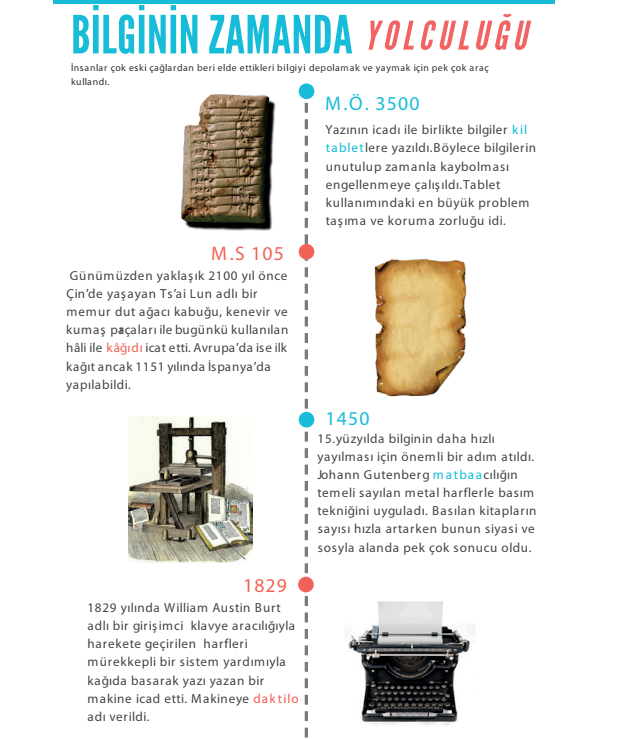

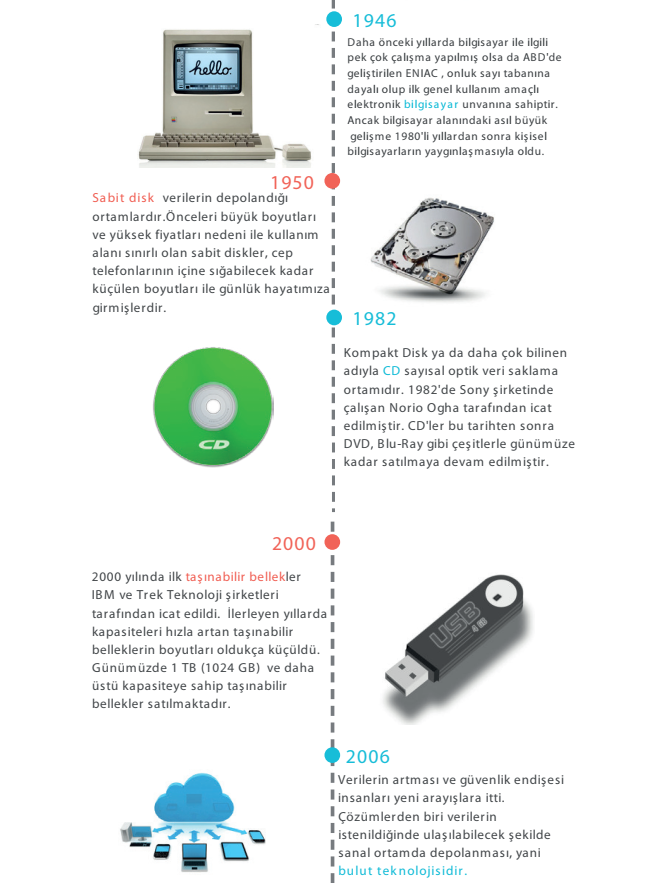










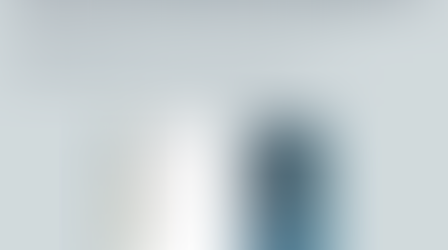








Yorumlar